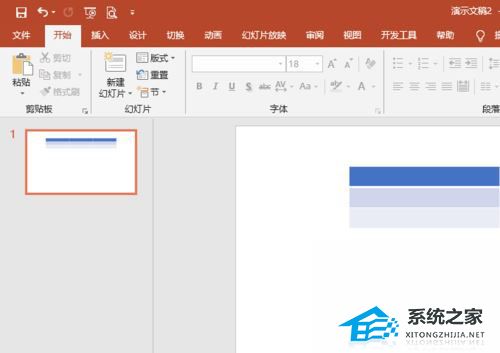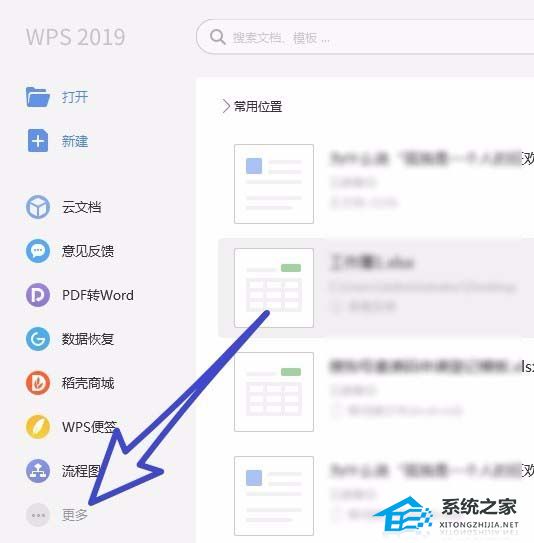Word怎样设置页眉页脚,Microsoft Word是一个强大的办公软件,广泛应用于各行各业。在使用Word编写文档时,有时需要在页面上添加页眉和页脚,以便更好地组织和管理文档内容。本文将详细介绍如何设置Word文档的页眉和页脚。
Word怎样设置页眉页脚
首先,我们需要打开一个新的或已有的Word文档。在文档中选择需要添加页眉和页脚的页面,然后进入“插入”菜单,点击“页眉”或“页脚”按钮,选择需要的样式。
在页眉或页脚区域,可以使用各种功能和选项来定制页眉和页脚的内容。例如,可以在页眉或页脚中插入文本、日期、页码和其他字段。选择插入的内容后,可以通过拖动和调整大小来重新排列和布局。
还可以在页眉和页脚中使用不同的格式和样式。例如,可以为文档的第一页设置特殊的页眉和页脚,或者为奇数页和偶数页设置不同的页眉和页脚。在“设计”菜单中,可以设置不同的页眉和页脚选项,并为每个选项设置不同的格式和样式。
除了基本的文本和字段,Word还提供了其他一些高级功能来增强页眉和页脚的效果。例如,可以在页眉和页脚中插入图片、图表和链接,使文档更具吸引力和实用性。
设置好页眉和页脚后,可以通过“视图”菜单中的“页眉和页脚”选项来预览和调整效果。在预览模式下,可以查看页面上实际的页眉和页脚内容,并进行必要的修改和优化。
最后,保存和打印文档之前,务必重新检查页眉和页脚的设置。确保内容的正确性和完整性,同时也要注意页眉和页脚的格式和样式是否符合文档的要求。
Word怎样设置页眉页脚,通过本文的介绍,我们可以看到,设置Word文档的页眉和页脚并不复杂,只需几个简单的步骤就可以完成。无论是在工作中还是在学习中,掌握这些技巧都将为我们带来便利和效率。